为了将冻结前两行的概念付诸实践,这里有一个人们基本信息的示例数据集:姓氏、年龄、职业、婚姻状况、性别和国家。
方法 1:使用“视图”选项卡冻结前两行Excel 有一些内置功能可以冻结任意数量的行或列。对于示例数据集,冻结前两行允许您跟踪两个列标题。那么,问题是,你将如何做到这一点?请按照以下步骤了解该过程:
单击要冻结行的单元格下方。对于此数据集,单击单元格 A3。
转到查看选项卡,然后单击冻结窗格选项。
方法二:使用快捷键冻结前两行您还可以使用快捷键键冻结工作表中的前两行:
首先,选择单元格A3,因为您要冻结该单元格上方的行。然后,按ALT + W进入“视图”选项卡。之后,Excel 将显示更多键盘提示。
因此,整个关键字快捷方式是 ALT W F F。
方法3:使用VBA冻结Excel中的前两行您还可以使用Excel VBA编码来冻结前两行。具体方法如下:
按键盘上的 Alt + F11 或转到开发人员 -> Visual Basic 选项卡以打开 Visual Basic 编辑器。
Sub FreezingTopTwoRows()
Rows("3:3").Select
ActiveWindow.FreezePanes = True
End Sub
该代码现在可以运行了。按键盘上的 F5,或转到顶部的菜单栏并选择运行 -> 运行子/用户表单。您也可以单击子菜单栏中的小播放图标来运行宏。
方法四:通过魔法冻结按钮冻结顶部两行此方法允许您在快速访问栏中添加“冻结面板”按钮,并快速冻结 Excel 中的前两行:
首先,转到工作表顶部并单击向下箭头。转到更多命令...,如下图所示。
选择冻结窗格选项,然后单击中间的添加。之后,它将被放置在右侧的框中。单击确定。
相关内容:如何在 Excel 中冻结 2 列
要记住的事情始终单击要冻结的行下方的第一个单元格。例如,如果您想冻结前两行,则必须单击第三行中的第一个单元格。如果选择第二个单元格,您还将冻结第一列。
练习部分您可以练习用几乎任何纸张冻结最上面的几行,但为了方便起见,这里有一张预制的纸张。
下载练习手册